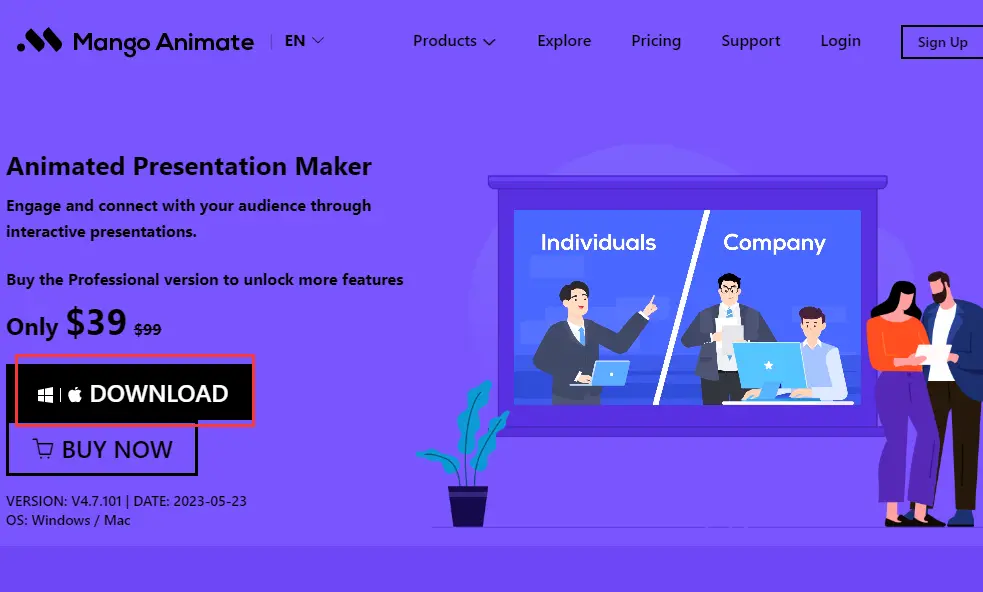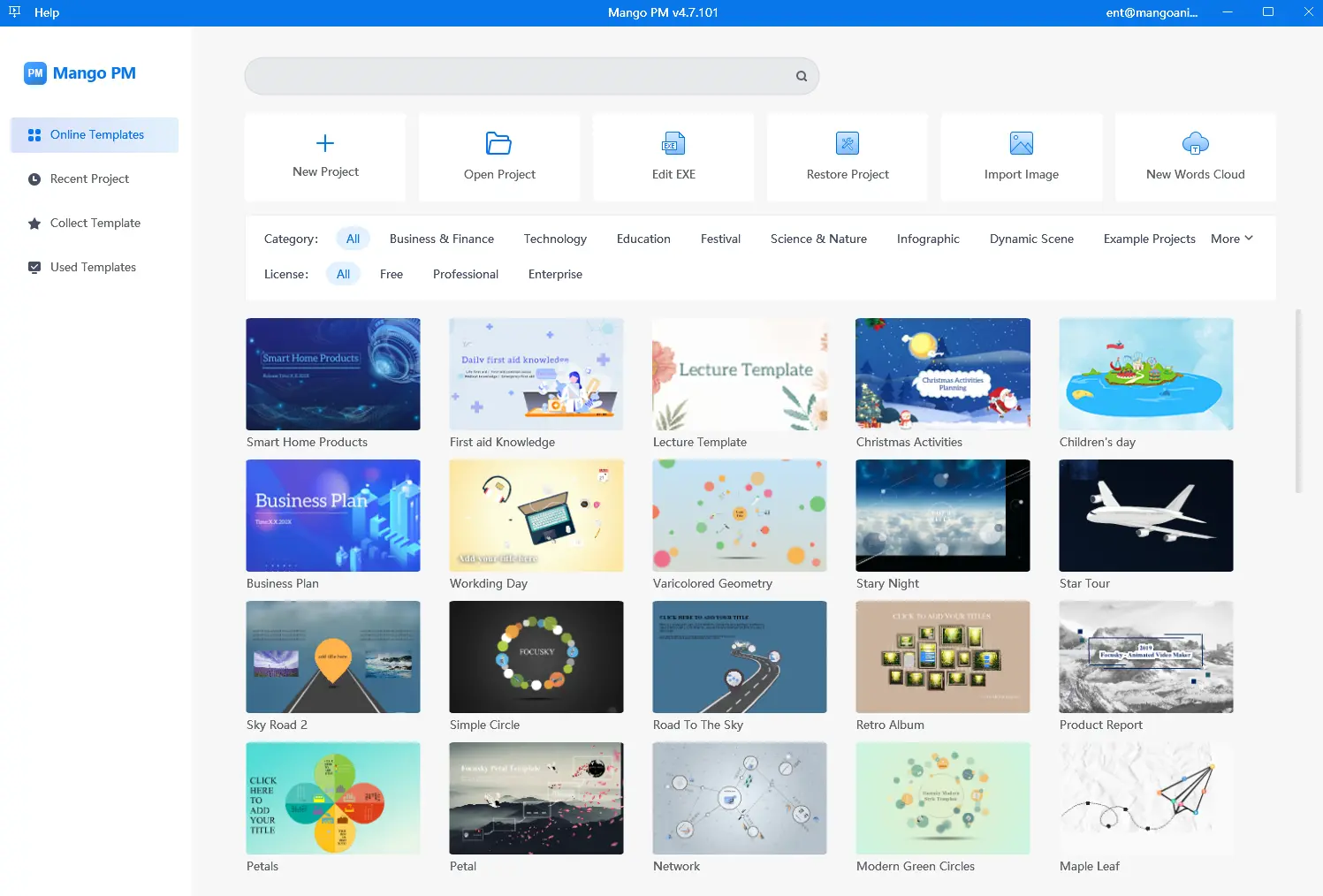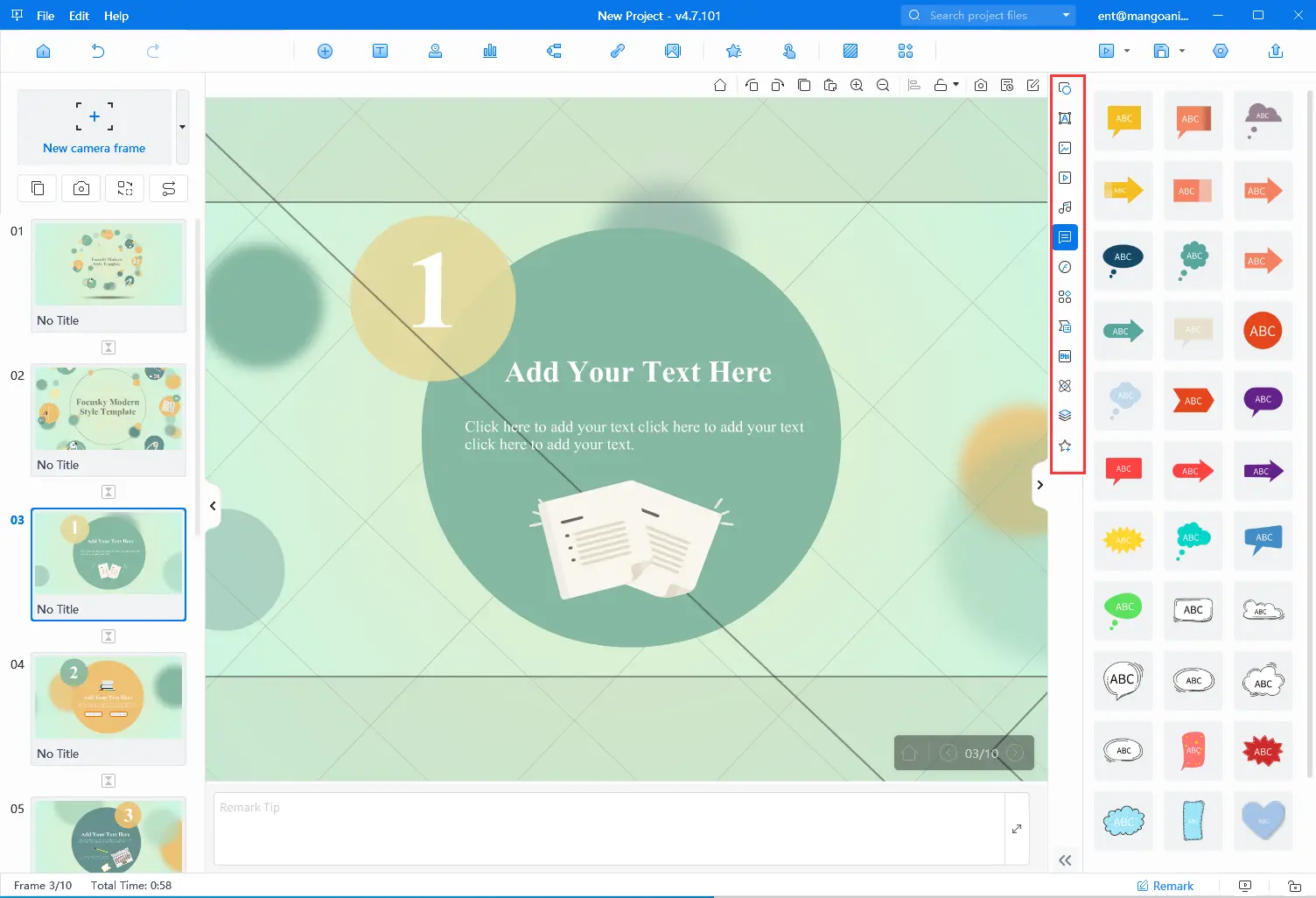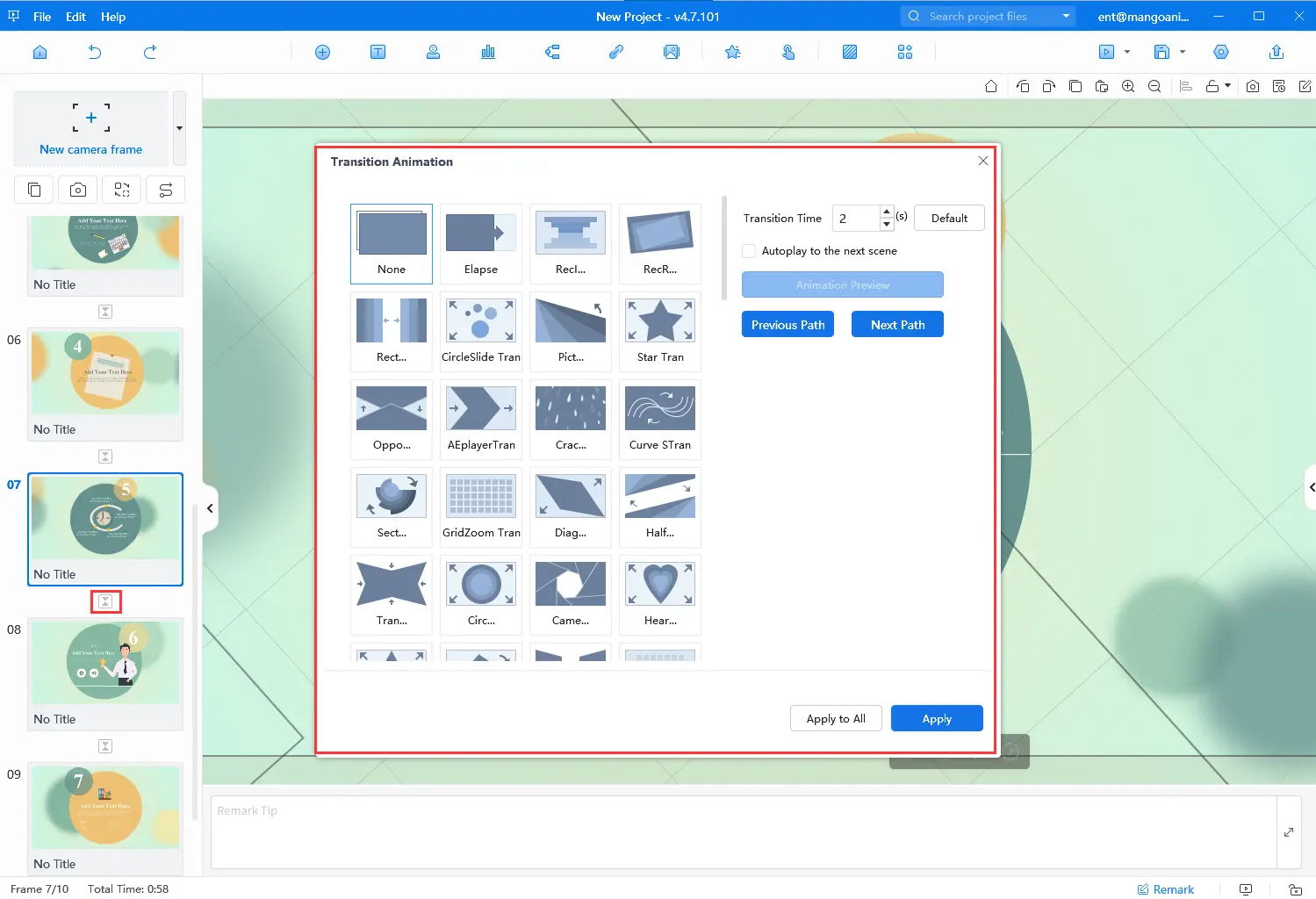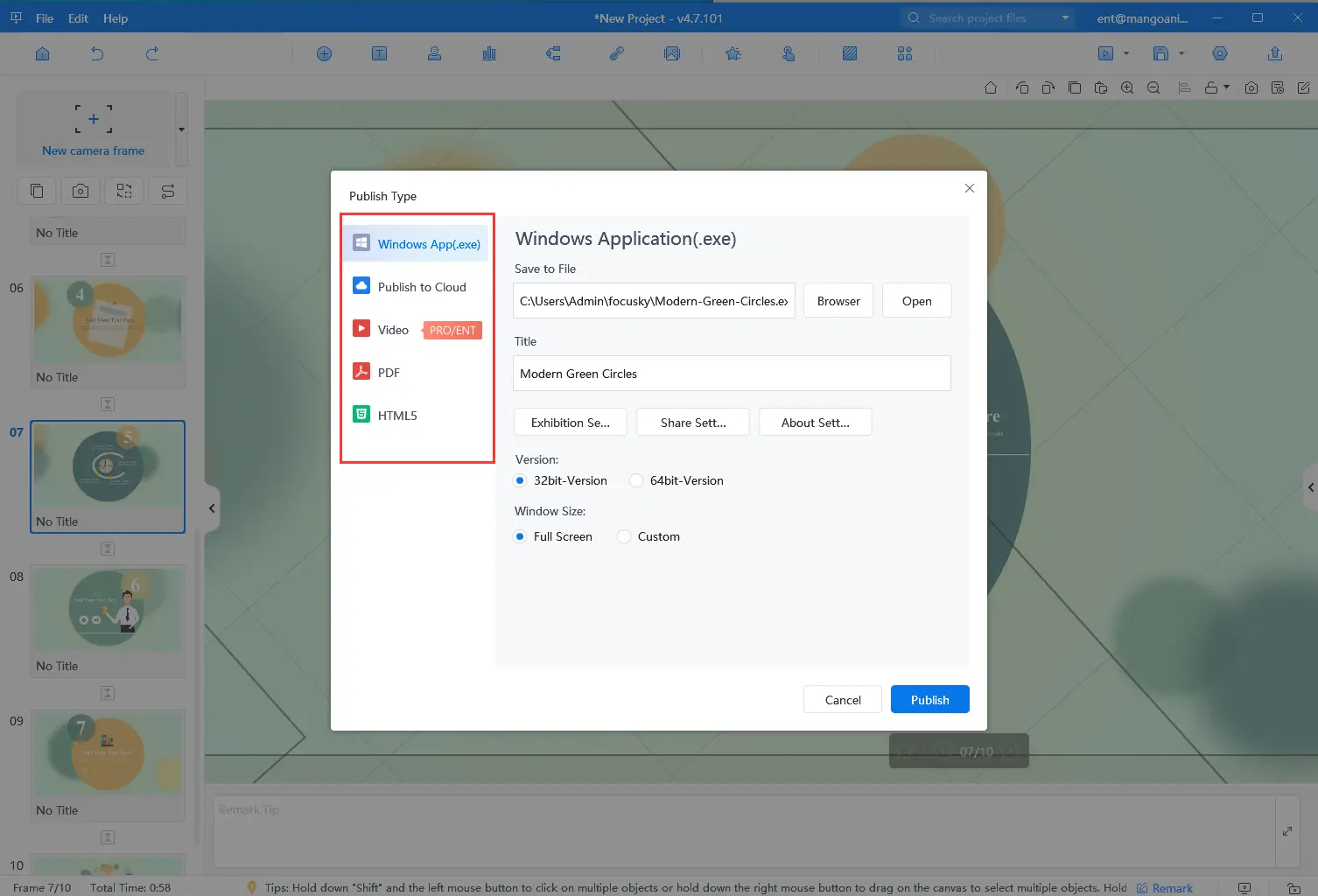Bạn đang muốn tạo một trình chiếu tuyệt đẹp thu hút sự chú ý của khán giả ngay từ trang trình bày đầu tiên? Bạn có gặp khó khăn trong việc tìm kiếm một chương trình phần mềm mạnh mẽ và dễ sử dụng để thêm các hiệu ứng chuyển tiếp không? Không cần tìm đâu xa hơn Mango Presentation Maker! Các hiệu ứng chuyển tiếp là điều cần thiết để thu hút khán giả của bạn, cải thiện dòng chảy của bản trình bày và nhấn mạnh các điểm chính. Mango Presentation Maker (Mango PM) là một công cụ mạnh mẽ cho phép bạn tạo các bài thuyết trình chất lượng chuyên nghiệp một cách dễ dàng. Trong bài đăng trên blog này, chúng tôi sẽ hướng dẫn bạn từng bước về cách sử dụng Mango PM để tạo một trình chiếu có hiệu ứng điều đó sẽ để lại ấn tượng lâu dài với khán giả của bạn.
Best Video Slideshow Maker – Mango PM
Mango Presentation Maker là một công cụ thân thiện với người dùng cho phép bạn tạo các bài thuyết trình nhanh chóng và dễ dàng. Với giao diện trực quan và các tính năng mạnh mẽ, bạn có thể tạo các bản trình bày tuyệt đẹp sẽ gây ấn tượng với khán giả của mình. Cho dù bạn là chủ doanh nghiệp, nhà giáo dục hay sinh viên, Mango Presentation Maker là công cụ hoàn hảo để tạo các bài thuyết trình hấp dẫn. Xem một số tính năng của nó dưới đây:
- Tài sản khác nhau: Mango PM có nhiều nội dung sáng tạo sẵn sàng sử dụng khác nhau như bong bóng, biểu tượng và SWF mà bạn có thể sử dụng để nâng cao bản trình bày của mình. Các mẫu, hình nền 3D, cấu trúc sơ đồ tư duy, v.v. được thiết kế để giúp bạn nâng cấp bản trình chiếu của mình lên một cấp độ hoàn toàn mới.
- Thiết kế tương tác: Mango Presentation Maker cho phép bạn thêm các tương tác vào bản trình chiếu để tương tác với khán giả của mình. Chỉ cần chọn đối tượng hành động, thao tác chuột, đối tượng kích hoạt và hành vi kích hoạt để đưa khán giả của bạn trở thành những người tham gia trình chiếu.
- Chia sẻ dễ dàng: Bạn có thể lưu trình chiếu đã hoàn thành trên máy tính của mình hoặc xuất bản dưới dạng EXE, PDF, MP4, v.v. và chia sẻ trực tuyến với những người khác bằng URL hoặc mã QR của nó.
Tạo bản trình bày hoạt hình của riêng bạn
How to Create a Slideshow With Transition Effects
Hãy xem cách tạo trình chiếu với các hiệu ứng chuyển tiếp từng bước với Mango PM.
- Tải Mango PM
Bắt đầu bằng cách tải xuống Mango Presentation Maker từ trang web chính thức và làm theo lời nhắc để cài đặt nó trên máy tính của bạn. Mango PM có sẵn cho cả phiên bản Windows và Mac.
- Chọn một mẫu
Khi bạn đã cài đặt Mango PM, bạn sẽ được cung cấp nhiều mẫu được thiết kế đẹp mắt để lựa chọn. Bạn có thể chọn một mẫu ưa thích để bắt đầu tạo bản trình chiếu của mình một cách dễ dàng hoặc bạn có thể thiết kế một mẫu từ đầu.
- Thêm nội dung của bạn
Tùy chỉnh mẫu với nội dung của riêng bạn hoặc thêm nội dung của bạn vào canvas để thiết kế bản trình chiếu của bạn. Mango PM có một thư viện nội dung phong phú được tải với nhiều yếu tố khác nhau sẵn sàng để sử dụng, giúp bạn dễ dàng tạo một bản trình bày trông chuyên nghiệp.
- Chọn hiệu ứng chuyển tiếp
Mango PM cung cấp nhiều hiệu ứng chuyển tiếp để lựa chọn, bao gồm mờ dần, trượt, thu phóng, v.v. Bạn có thể chọn một hiệu ứng chuyển tiếp khác cho từng trang chiếu hoặc áp dụng cùng một hiệu ứng cho tất cả các trang chiếu.
- Xem trước và lưu
Khi bạn đã thêm nội dung của mình và chọn các hiệu ứng chuyển tiếp, bạn có thể xem trước bản trình chiếu của mình và thực hiện bất kỳ điều chỉnh cần thiết nào đối với thời gian hoặc thứ tự của các trang chiếu. Nếu bạn hài lòng với nó, bạn có thể xuất bản nó và chia sẻ nó với khán giả của mình.
Conclusion
Trong bài đăng trên blog này, chúng tôi sẽ đưa bạn qua Mango Presentation Maker và hướng dẫn bạn quy trình sử dụng chương trình phần mềm để tạo trình chiếu với các hiệu ứng chuyển tiếp. Bạn có thể thấy rất dễ dàng để hoàn thành một bản trình chiếu tuyệt đẹp với Mango PM. Phần mềm trình chiếu hoạt hình mạnh mẽ này có thể giúp bạn dễ dàng tạo một trình chiếu tuyệt đẹp. Vì vậy, nếu bạn đã sẵn sàng đưa bài thuyết trình của mình lên một tầm cao mới, hãy dùng thử Mango Presentation Maker!
Bắt đầu tạo bản trình bày hoạt hình một cách dễ dàng